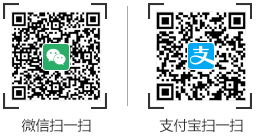Photoshop打造快乐新年2010光影质感文字
2009-12-15 14:54:16 出处:
太平洋电脑网 作者:活力盒子 编辑:稻草人
评论()
使用软的圆形笔刷在图片的边缘涂抹:

图6
复制最后取得的图层,设置填充为0%,并单击添加图层样式按钮,选择渐变叠加:
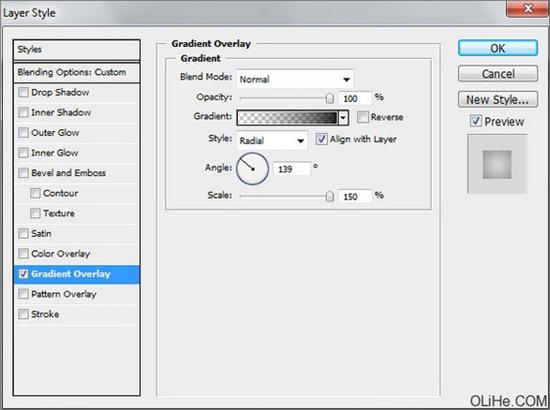
图7
点击颜色栏打开渐变编辑器,并如下图所示设置颜色。单击确定来关闭渐变编辑器对话框。
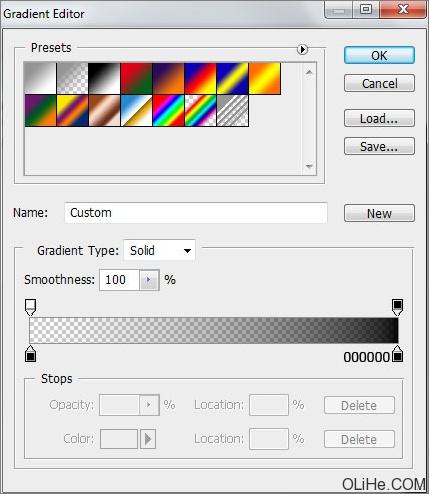
图8
我们就得到了下图所示的背景效果:
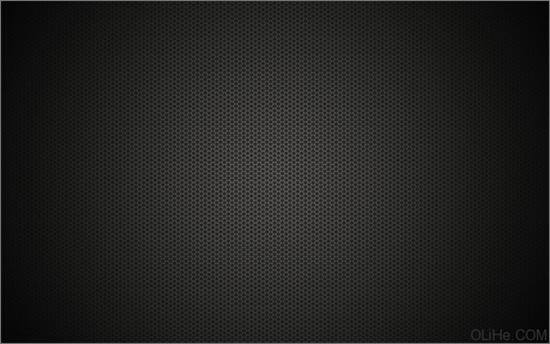
图9
点击水平文字工具(T)。在文字面板上选择字体,大小和颜色。
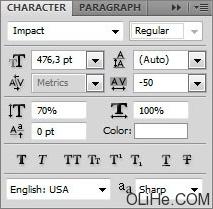
图10
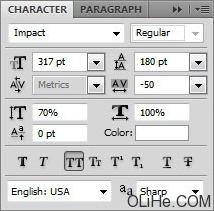
图11
在图像中点击,输入HAPPY NEW YEAR 2010 文本。

图12
给作者大大一些小奖励